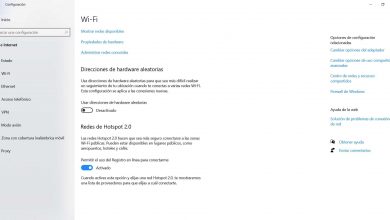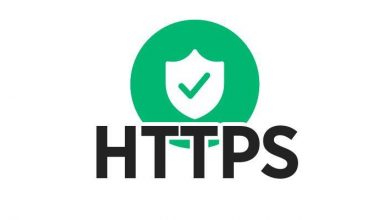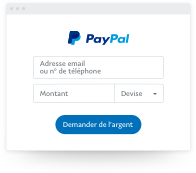Vihainen IP-skanneri: Skannaa IP-osoitealueet tietokoneiden löytämiseksi verkosta
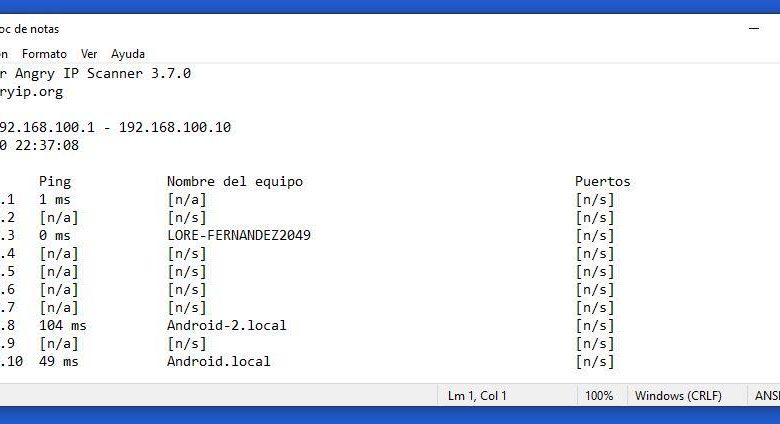
Paras liittolainen verkonvalvojalle on työkalut, joille on ominaista toiminnallisuus, ja jos ne ovat lisäksi helppokäyttöisiä, vielä parempia. Ne ajat ovat menneet, kun joudut investoimaan paljon rahaa ja aikaa verkonhallintaratkaisun asentamiseen. Vihainen IP-skanneri on erittäin kevyt, kannettava ja monialustainen ohjelma. Se on avoimen lähdekoodin, joten voit nauttia lähdekoodista vapaasti, parantaa sitä ja jakaa sitä. RedesZonessa kerromme sinulle, mitä sinun on tehtävä ohjelman käytön aloittamiseksi ja miten saat siitä kaiken irti ensimmäisestä päivästä lähtien.
Mitä voin tehdä Angry IP Scannerilla?
Tämä ohjelma auttaa sinua analysoimaan IP -osoitteita kaikilla alueilla. Tämän avulla voit saada tietoja, kuten: yleinen tila, jos se ratkaisee ongelmansa isäntänimi , MAC -osoite, ja on jopa mahdollista suorittaa porttiskannaus, mikä on erittäin hyödyllistä selvittää, onko palvelua altistettuna tietylle tietokoneellemme tai palvelimellemme verkossa. Muita tämän ohjelmiston erittäin hyödyllisiä ominaisuuksia ovat, että sen avulla voimme viedä ja tallentaa jokaisen verkkoskannauksen jälkeen saadut tiedot eri muodoissa. Sen tukemat tulostiedostot ovat CSV-, TXT-, XML- ja jopa tiedostoja IP-porttiluettelo .
Yksi tämän ohjelman eduista on, että sen etuja voidaan laajentaa lisäosien avulla. Koska tämä on Java -ohjelmointikieleen perustuva ohjelma, jos sinulla on tietoa, voit kirjoittaa omia laajennuksia, jotta tämä ratkaisu toimisi paremmin.
Kuinka asentaa Angry IP Scanner nopeasti
Koska tämä ohjelma on kannettava, se on erittäin helppo asentaa mihin tahansa tietokoneeseen. Nyt ainoa edellytys on saada Java / OpenJDK asennettu tietokoneessa. Mutta miten voin tehdä sen?
Asenna Java / OpenJDK
Jos et tiedä miten asentaa, lataa IP -skanneri site officielissa ja avaa suoritettava tiedosto. Noudata ohjatun asennustoiminnon ohjeita ja kun haluat avata ohjelman, näyttöön tulee seuraava virhesanoma:
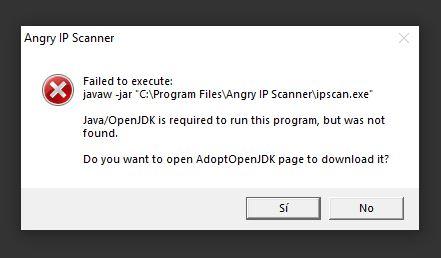
Napsauta "Kyllä" ja välilehti avautuu, josta voit ladata Java / OpenJDK-tiedoston. Se tunnistaa automaattisesti, onko käyttöjärjestelmäsi 32- tai 64 -bittinen. Valitse ennen lataamista haluamasi versio ja JVM. Mutta mikä on JVM? Sen lyhenne tarkoittaa Java-virtuaalikone . Näin Angry IP Scanner toimii oikein, koska se perustuu Java -ohjelmointikieleen. Napsauta sitten sinistä painiketta ladataksesi JDK -tiedostosi.
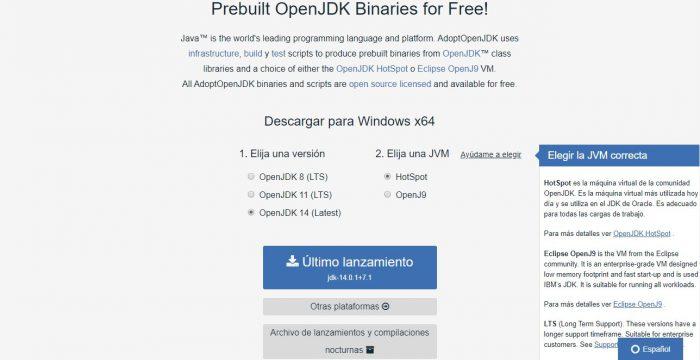
Kun asennus on ladattu, ohjattu asennustoiminto tulee näkyviin ja sitä on erittäin helppo seurata.
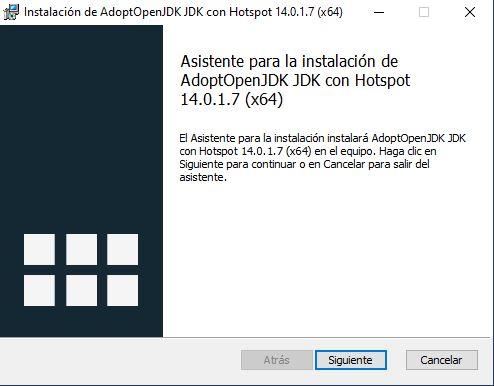
Hyväksy lisenssisopimus ja valitse valintaruutu "Hyväksyn lisenssisopimuksen ehdot"
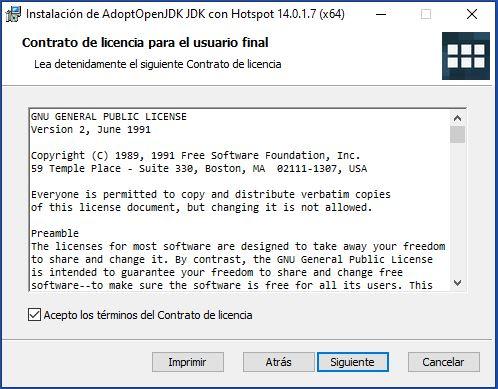
Kun pääset osioon Mukautettu asennus , näemme, että on kaksi laatikkoa, joissa on kuvake X punainen . Vaihda molemmat vaihtoehdot ja valitse vaihtoehto "Asennetaan paikalliselle kiintolevylle" .
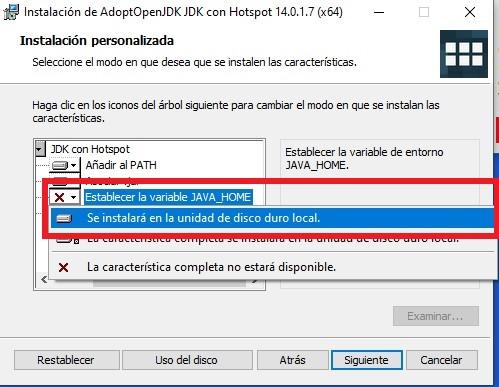
Napsauta lopuksi asentaja ja odota muutama minuutti, kunnes prosessi on valmis.
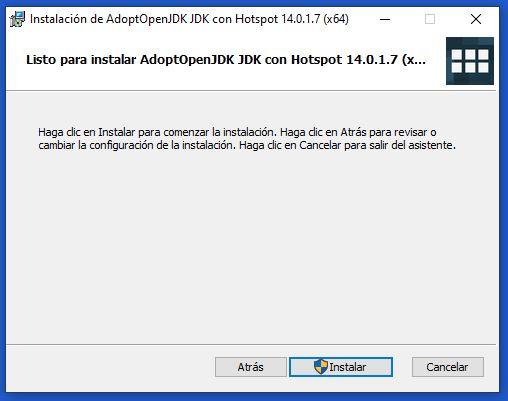
Napsauta Valmis.
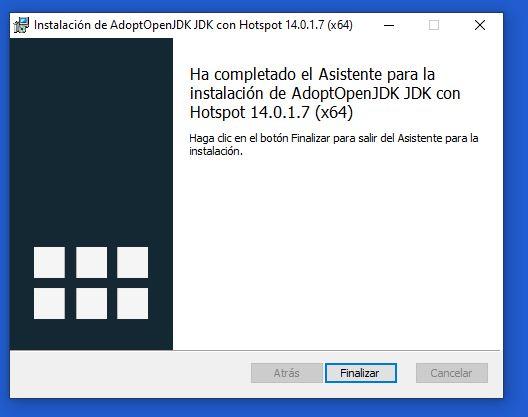
Asenna Angry IP Scanner
Java / OpenJDK -vaiheen jälkeen asennamme ohjelman uudelleen. Näin varmistamme, että se suoritetaan oikein. Seuraa vain ohjattua asennustoimintoa ja muutaman minuutin kuluttua voit suorittaa sen. Kuten alla näemme, tämä ratkaisu tarjoaa pienen mutta hyödyllisen opetusohjelman, joka näyttää, mitä voit tehdä ohjelmalla.
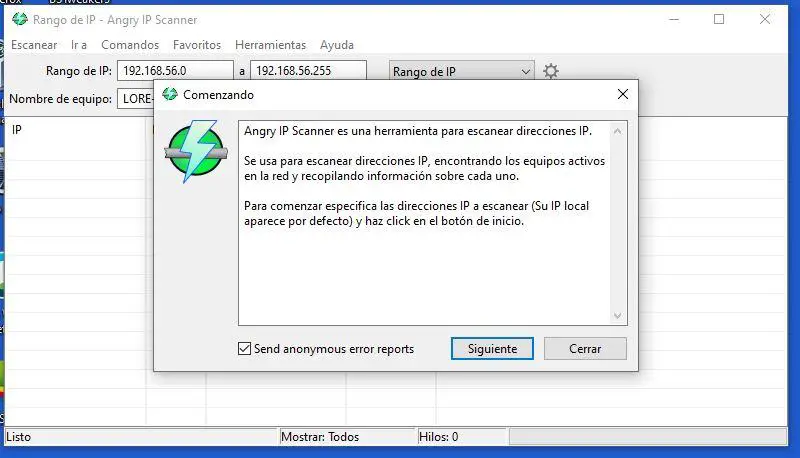
Jos napsautamme seuraava , huomaamme, että se esittää sanaston tärkeimmistä termeistä, jotka meidän on tiedettävä ja ymmärrettävä saadaksemme ohjelmasta kaiken hyödyn. Lisäksi kuka haluaa, voi päivittää nykyistä tietämystään verkostoissa.
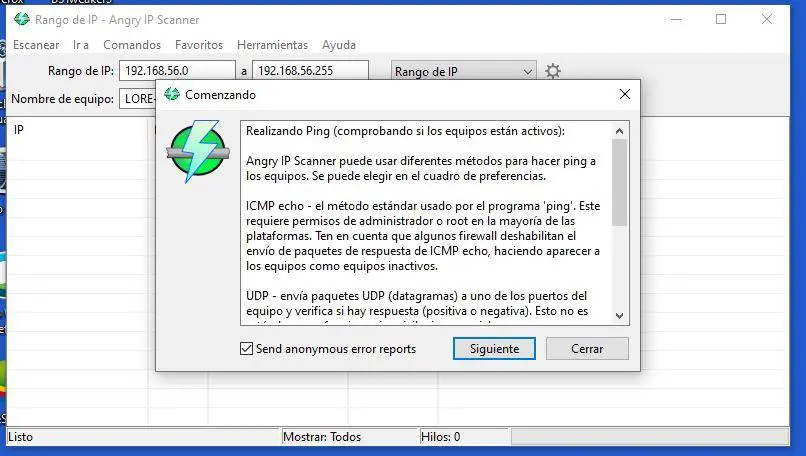
Sitten tulee tämä ikkuna, jossa voit skannata halutun IP -osoitealueen, valita satunnaisalueen tai suorittaa skannauksen tiedostosta riippuen. Tämän tiedoston pitäisi sisältää kaikki verkon IP -osoitteet, jotka haluamme vahvistaa. Voit muokata ja / tai osoittaa verkkomaskin niin, että napsautat myöhemmin Démarrer . Riippuen siitä, kuinka monta osoitetta ja tietoa löydät kustakin, tämä vie enemmän tai vähemmän aikaa.
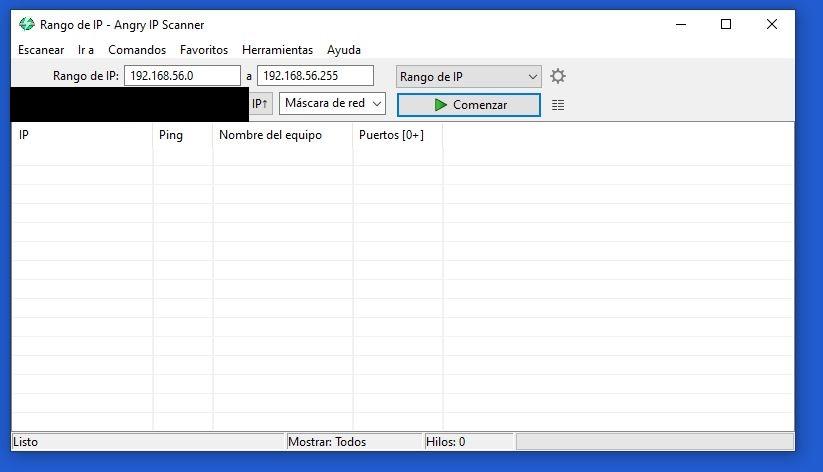
Suorita skannaus loppuun ja näet tulokset. Alla näkyvä esimerkki näyttää kaikki skannatut IP -osoitteet antamasi alueen mukaan. Tässä tapauksessa se voi havaita ajan ping ja tietokoneen nimi . Tietenkin IP -osoitteista ja verkon sisällöstä riippuen saatat saada enemmän tai vähemmän tietoa.
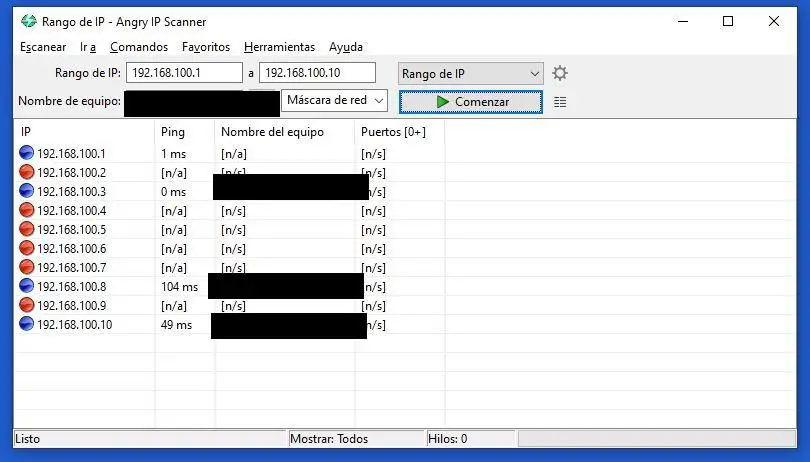
Jos haluat viedä skannauksesta saadut tiedot, voit tehdä niin ja oletusarvoisesti ne tallennetaan muodossa . TXT . Kun tallennat tiedoston, voit kuitenkin muuttaa tiedoston muodon nimen määrittämisen jälkeen: .CSV , esimerkiksi.
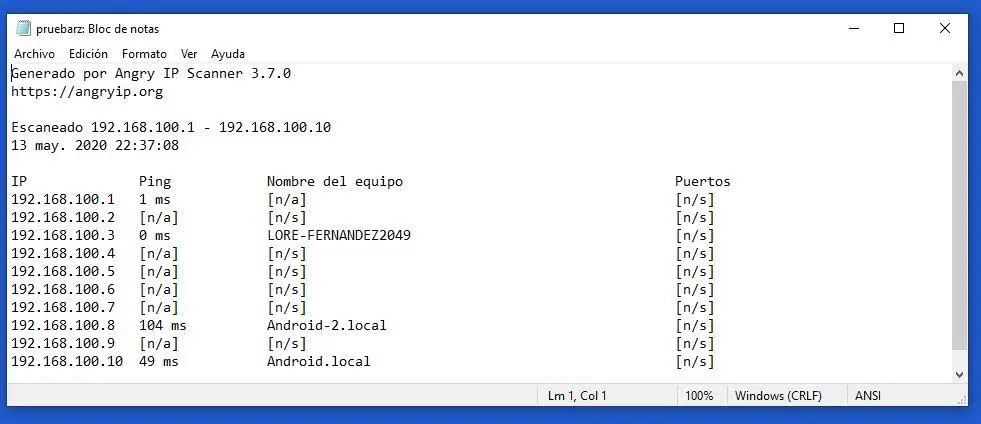
Kuten olet nähnyt, Angry IP Scanner on erittäin yksinkertainen ja ilmainen ohjelma, joka toimii hyvin, joten se on yksi parhaista Windows -käyttöjärjestelmille. Muista, että se käyttää Javaa, joten sinun on asennettava se, jotta voit käyttää sitä oikein. Eniten pidimme tästä ohjelmasta kyvystä viedä kaikki tiedot jatkotutkimuksia varten.